Htc HD2 User Manual
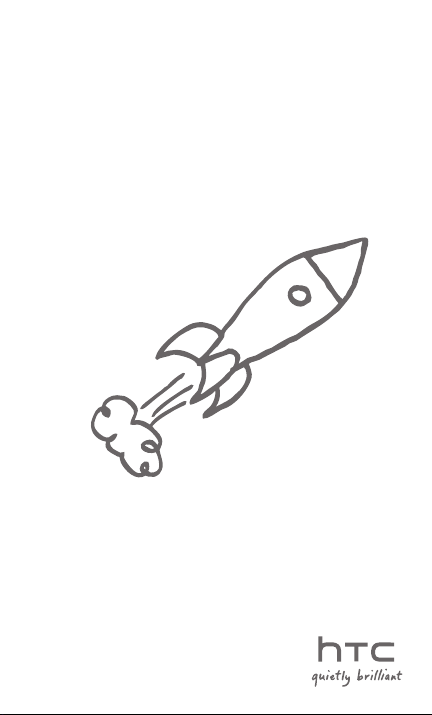
HTC HD2
Бързо ръководство
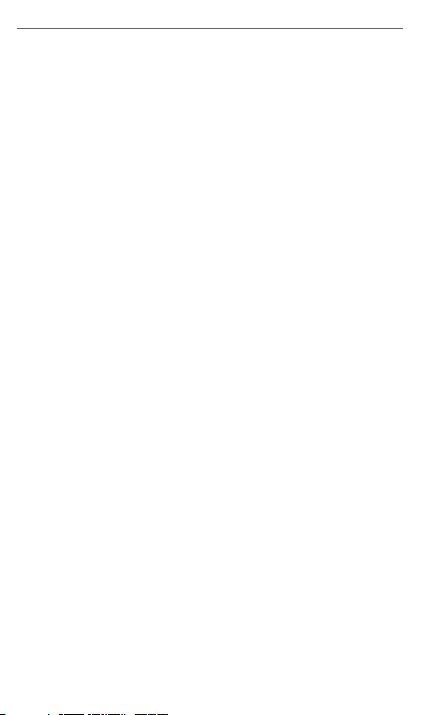
2 Бързо ръководство
Изчетете преди да започнете да използвате
устройството
СЛЕД ИЗВАЖ ДАНЕ ОТ ОПАКОВКАТА БАТЕРИЯТА НЕ Е ЗАРЕДЕНА.
НЕ ИЗВАЖДАЙТЕ МОДУЛА НА БАТЕРИЯТА, ДОКАТО ТЕЛЕФОНЪТ СЕ ЗАРЕЖДА.
ВАШАТА ГАРАНЦИЯ СЕ ПРЕКРАТЯВА, АКО РАЗГЛОБИТЕ ТЕЛЕФОНА ИЛИ СЕ
ОПИТАТЕ ДА ГО РАЗГЛОБИТЕ.
ОГРАНИЧЕНИЯ ОТНОСНО СЕКРЕТНОСТТА
В някои държави се изисква пълен достъп до записваните телефонни разговори
и Вие сте длъжни да информирате лицето, с което разговаряте, че разговорът се
записва. Винаги спазвайте съответните закони и правилници на Вашата държава,
когато използвате функцията „запис” на Вашия телефон.
Ограничение на отговорността за щети
TO THE MAXIMUM EXTENT PERMITTED BY APPLICABLE LAW, IN NO EVENT SHALL
HTC OR ITS PROVIDERS BE LIABLE TO USER OR ANY THIRD PARTY FOR ANY INDIRECT,
SPECIAL, CONSEQUENTIAL, INCIDENTAL OR PUNITIVE DAMAGES OF ANY KIND, IN
CONTRACT OR TORT, INCLUDING, BUT NOT LIMITED TO, INJURY, LOSS OF REVENUE,
LOSS OF GOODWILL, LOSS OF BUSINESS OPPORTUNITY, LOSS OF DATA, AND/
OR LOSS OF PROFITS ARISING OUT OF, OR RELATED TO, IN ANY MANNER, OR THE
DELIVERY, PERFORMANCE OR NONPERFORMANCE OF OBLIGATIONS, OR USE OF THE
WEATHER INFORMATION, DATA OR DOCUMENTATION HEREUNDER REGARDLESS OF
THE FORESEEABILITY THEREOF.
*** ВАЖНО ПРЕДУПРЕЖДЕНИЕ ***
За повечето приложения в телефона е необходим абонамент за връзка с
Интернет услуга. Изрично ви препоръчваме да се абонирате за фиксирана
тарифа за модемна връзка при доставчика на безжични услуги. Ако не
използвате фиксирана тарифа за връзка с интернет, могат да ви бъдат
фактурирани високи такси в случай на свързване на телефона с мрежата
Интернет. Поради това настоятелно ви препоръчваме, преди да започнете
да използвате телефона да проверите при доставчика на безжични услуги
състоянието на тарифата за модемна връзка.
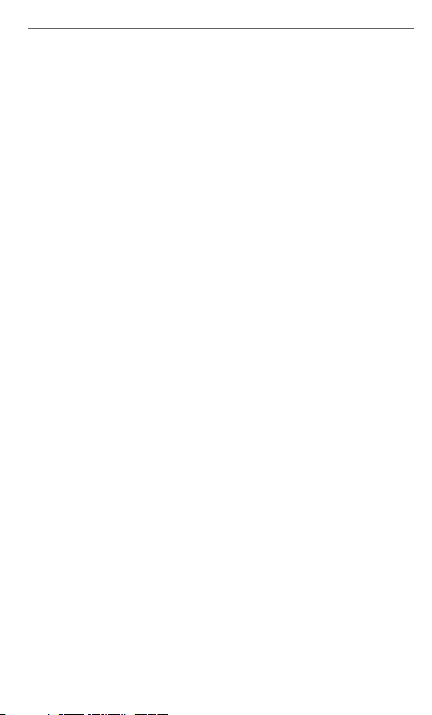
Бързо ръководство 3
Съдържание
1. Какво съдържа опаковката ....................................................4
2. Запознаване с телефона ..........................................................4
3. Преди да включите телефона ...............................................5
4. Започваме .......................................................................................8
5. Уводен дисплей ............................................................................9
6. Ключ на дисплея ..........................................................................9
7. Въвеждане на контакти в телефона .................................10
8. Изпробвайте HTC Sense .........................................................11
9. Използване на мрежата Интернет ................................... 20
10. Използване на съобщения ..................................................22
11. Използване на фотоапарата ............................................... 25
12. Споделяне на снимки и видео във Facebook, Twitter и
YouTu be ......................................................................................... 27
13. Управление Wireless в телефона ....................................... 30
14. Синхронизиране с компютъра ...........................................31
15. Рисет на телефона .................................................................... 32
16. Отстраняване на проблеми ................................................ 33
Приложение: Безопасност и други предупреждения ...35

4 Бързо ръководство
1. Какво съдържа опаковката
Телефон HTC HD2 с батерия•
Кабел USB•
Мрежов адаптер•
Зарядно устройство•
3,5 мм стерео слушалки •
Карта microSD•
Калъф•
Бързо ръководство•
2. Запознаване с телефона
От предната страна на телефона се намират следните клавиши:
Информационен
индикатор
ПОВИКВАНЕ/
ИЗПРАЩАНЕ
ДОМ
Бутоните за УВЕЛИЧАВАНЕ или НАМАЛЯВАНЕ НА ЗВУКА за
приспособяване на силата звука са разположени от лявата
страна на телефона. Гнездото в долния панел е предназначено
за присъединяване на доставяните 3,5 мм стерео слушалки.
В долния панел ще намерите sync-конектор за зареждане на
батерията или за присъединяване на телефона към компютъра.
Високоговорител
Сензорен дисплей
СТАРТ
КРАЙ НА
РАЗГОВОРА/
ЗАХРАНВАНЕ
ОБРАТНО
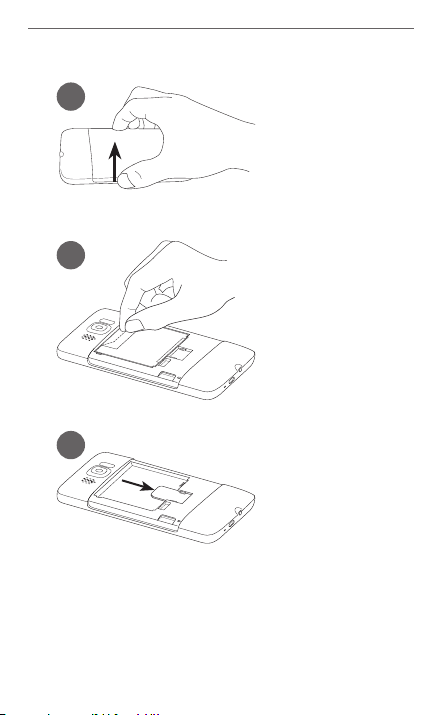
3. Преди да включите телефона
microSD
microSD
SIM CARD
1
Свалете задното капаче
Бързо ръководство 5
Хванете здраво телефона, 1.
като предната му част е в
посока надолу.
С пръст отворете задното 2.
капаче, като го повдигнете
от лявата страна.
2
3
Свалете тънкото предпазно
фолио и извадете батерията
Хванете за края тънкото 1.
предпазно фолио, за да
извадите батерията от
телефона заедно с фолиото.
Извадете и отстранете 2.
предпазното фолио.
Извадете батерията.3.
Поставете SIM картата
Поставете SIM картата 1.
с позлатените контакти
в посока надолу и със
скосения ъгъл в посока
навън от слота за картата.
Плъзнете цялата SIM карта 2.
в слота.
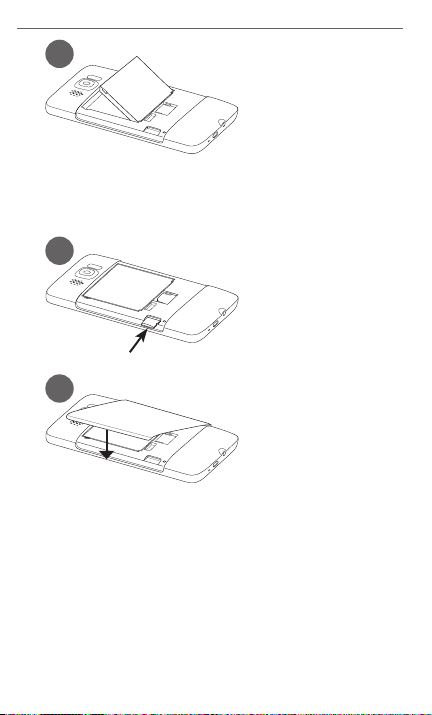
6 Бързо ръководство
microSD
microSD
SIM
microSD
4
Отново поставете батерията
1. Медните контакти на 1.
батерията и конекторите в
слота за батерията трябва да
се един към друг.
Insert the contact side of the 2.
battery first then gently push
the battery into place.
5
6
Поставете карта microSD
Поставете карта microSD в слота
със златните контакти, сочещи
надолу, и натиснете докато влезе
изцяло в слота.
Отново поставете задното
капаче
Напасвайте правилната страна
на задното капаче към телефона
и след това притиснете капачето
към телефона, за да влезе на
място.
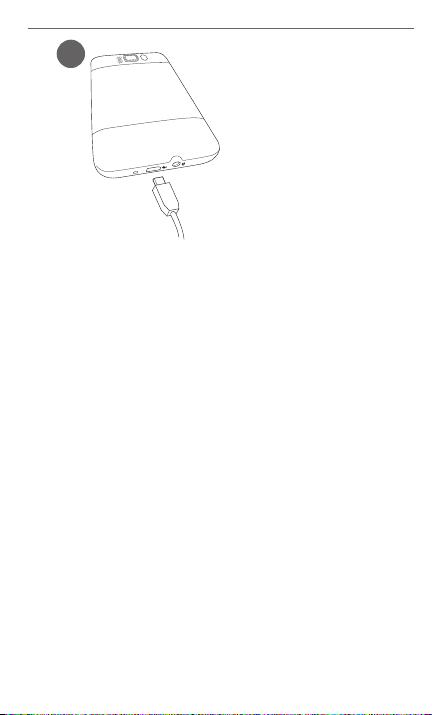
Бързо ръководство 7
7
Заредете батерията
Сложете щекера в мрежовия 1.
адаптер.
Включете единия край на USB 2.
кабела в конектора на телефона.
Включете другия край на USB кабела 3.
в отвора на USB мрежовия адаптер.
Включете мрежовия адаптер в 4.
електрическия контакт, започва
зареждане на батерията.
След като сте извършили тези стъпки, вие можете да включите
вашия телефон. Обърнете страницата и ще научите за какво
всичко можете да използвате телефона.
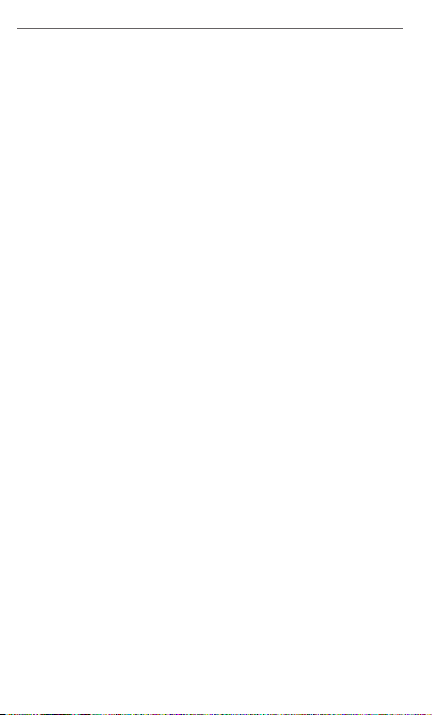
8 Бързо ръководство
4. Започваме
Ако искате да включите телефона, натиснете клавиш КРАЙ НА
РАЗГОВОРА/ЗАХРАНВАНЕ.
Когато включвате телефона за пръв път:
Ако не сте поставили SIM картата и включвате телефона за •
пръв път, на дисплея ще се визуализира инструкция, как да
инсталирате SIM картата и батерията. Изключете телефона,
сложете SIM картата и поставете обратно батерията преди
да започнете да използвате телефона.
Телефонът автоматично настройва GPRS/3G, MMS и WAP •
връзка съгласно информациите от вашата SIM карта.
Телефонът ще ви запознае с използването на клавиатурата •
от дисплея. Следвайте инструкциите, за да научите, как да
използвате клавиатурата от сензорния дисплей.
Пътеводителят ще ви насочи към присъединяване на •
телефона към мрежа Wi-Fi, ако е достъпна, и към настройка
на вашите и-мейл сметки и любими страници като
Facebook®, YouTube™ и Twitter™. Следвайте инструкциите
от дисплея за пълна настройка и регистриране във вашите
сметки, или можете да прескочите настройката и да я
извършите по-късно.
Някои приложения на телефона като например Времето •
и GPS могат да изискват информации за местонахождение
от компанията Google, за да бъде автоматично определено
вашето актуално местонахождение. Можете да изберете,
дали желаете услугата Google да получава информация за
вашето местонахождение.
Телефонът ще се опита да установи вашата часова зона и •
автоматично да въведе локалното време. Въведете вашето
локално време, ако автоматичната настройка на точно
време съгласно часовата зона не бъде успешна.
Ако телефонът покаже уеб-адрес, от който можете да •
изтеглите софтуер за синхронизация с PC, запишете си този
уеб-адрес, за да можете да изтеглите съответния софтуер и
да го инсталирате във вашия компютър.
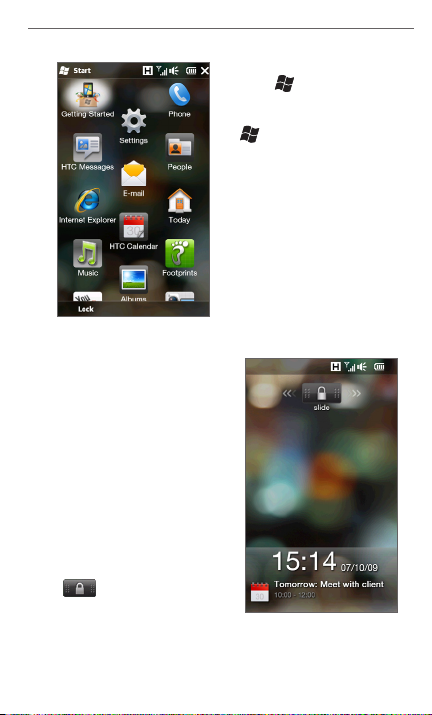
Бързо ръководство 9
5. Уводен дисплей
Чрез докосване на иконата
Старт ( ) в левия горен
ъгъл на дисплея или чрез
натискане на клавиш СТАРТ
( ) на телефона се отваря
уводният дисплей. Уводният
дисплей ви позволява достъп
до най-важните функции и
програми на телефона.
6. Ключ на дисплея
На дисплея се появява ключ
винаги, когато телефонът е
заключен. По този начин се
избягва случайно натискане на
клавишите или дисплея.
Телефонът се заключва
автоматично, когато е изключен
дисплеят (автоматично или
след натискане на клавиш КРАЙ
НА РАЗГОВОРА/ЗАХРАНВАНЕ)
и телефонът премине в режим
на сън. Ако видите Ключ на
дисплея, движете клавиша Ключ
( ) наляво или надясно, за
да отключите телефона.
Повече информация за функцията Ключ на дисплея ще
намерите в глава „Започваме” на Потребителския наръчник във
формат PDF.
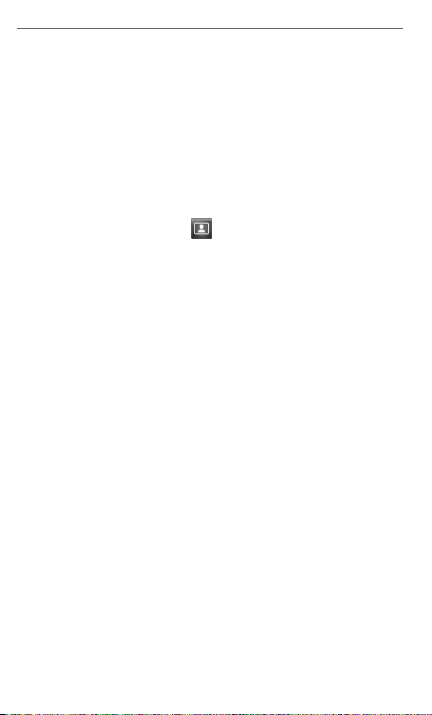
10 Бързо ръководство
7. Въвеждане на контакти в телефона
Съществуват няколко начина за въвеждане на контакти в
телефона.
Създаване на нов контакт
Можете да създадете нов контакт и да въведете в телефона
телефонен номер, и-мейл адрес и други детайли за контакта.
1. В Уводния дисплей преминете към опция Хора, чукнете
върху Всички хора и след това чукнете върху Нов.
2. За добавяне на снимки към контакта чукнете върху икона
Снимки на контакта ( ) в горния десен ъгъл на дисплея
и на Карта на новия контакт. Изберете, дали желаете да
използвате снимки от Facebook-а на даденото лице, или
снимки от вашия телефонен Албум или можете да снимате
лицето, като използвате Фотоапарата на телефона.
3. В достъпните полета въведете информации за контакт. Към
контакта можете да присвоите тон на звънене.
4. След приключване на настройката чукнете върху OK.
Идея В екрана Карта на новия контакт преминете надолу и чукнете
върху Повече, за да добавите други детайли за контакта.
Синхронизация на контактите от Outlook
Ако във вашия компютър контактите са в Outlook или на
сървъра Exchange (работна сметка на Outlook), вие можете
да ги синхронизирате с телефона. Повече информация за
синхронизиране на телефона с компютъра ще намерите в глава
„Синхронизация с компютъра” на тoва ръководство. Начинът за
синхронизация на телефона със сървъра Exchange е описан в
Потребителския наръчник във формат PDF.
Синхронизация с Microsoft My Phone
Microsoft® My Phone синхронизира информациите между
телефона и защитената с парола уеб-страница, предоставяна от
компания Microsoft. Можете да резервирате и да възобновявате
вашите контакти, събития от календара, снимки и други
информации. Подробности ще намерите в Потребителския
наръчник във формат PDF.
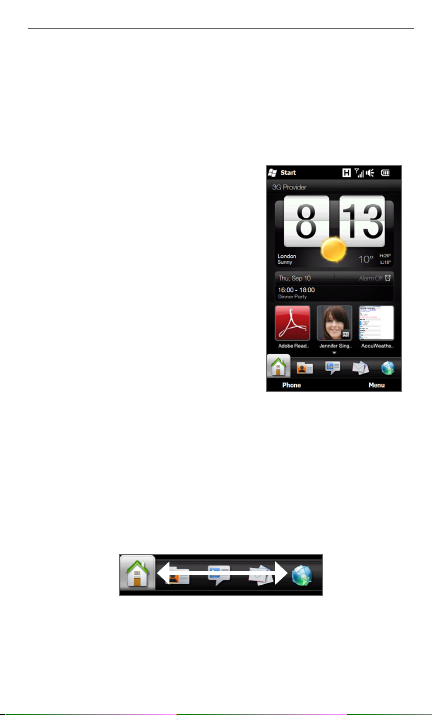
Бързо ръководство 11
8. Изпробвайте HTC Sense
HTC HD2 е първият Windows Mobile® телефон, който съдържа
придобития опит от HTC Sense™, основан на три главни
принципа – приспособяване към мен, бъдете достъпни и
открийте неочакваното.
Приспособяване към мен
Индивидуален екран
Установете, колко е часа и какво е
времето. В уводния екран чукнете
върху иконата час и време и ще
получете информация за актуалния
час и времето в тази област.
Уводният дисплей също така
показва вашите най-близки срещи.
Чукнете върху съответната икона,
ако искате да видите колко е часа
и какво е времето в друга област,
да актуализирате информациите
за времето, или да влезете в
календара.
Най-важните и най-често използваните приложения, каквито са
Хора, Новини, И-мейл, Интернет и други, са в предната страна
на Уводния екран. Опциите, визуализирани долу в Уводния
екран отговарят на различните приложения на телефона.
Просто натиснете и задръжте пръста върху активната опция
и след това придвижете с пръст наляво или надясно към
приложението, което искате да използвате. Също така можете
да чукнете върху съответната опция.
Освен това можете да приспособите Уводния дисплей според
вашите представи, а именно чрез анимация или с картинен фон
(натиснете Меню > Фон на екрана), можете да прегрупирате
опциите, да добавите препратки към най-важните за вас хора,
или да добавите ваши любими уеб-страници и приложения.
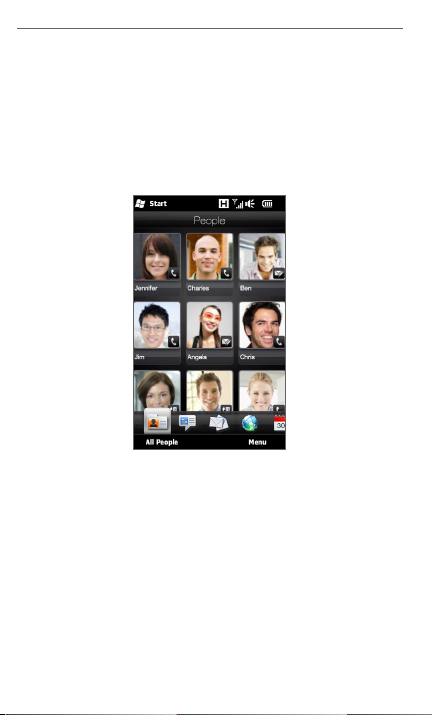
12 Бързо ръководство
Бъдете достъпни
Всичко зависи от хората
Бъдете достъпни за най-важните за вас хора - точно за това е
вашият телефон.
Добавете хората, с които сте най-често във връзка, в главната
страна на екрана, в опция Хора. За по-лесно набиране или
изпращане на съобщение на желания контакт, чукнете върху
снимката на съответния контакт.
Тъй като вашият телефон е способен да запаметява и
регистрира на едно място текстови и мултимедиални
съобщения, и-мейл конверзация и протокол на разговорите
с всеки един контакт, вие можете веднага да видите преглед
на комуникацията с дадено лице. Телефонът ви държи
непрекъснато в контакт с вашите приятели чрез добавяне на
информации от Facebook към индивидуалните, въведени от вас
контакти. Вие винаги можете да видите какво правят, дали имат
нови снимки или други актуализации. Разбира се, вие винаги
сте добре информиран за техните рождени дни и други важни
събития.
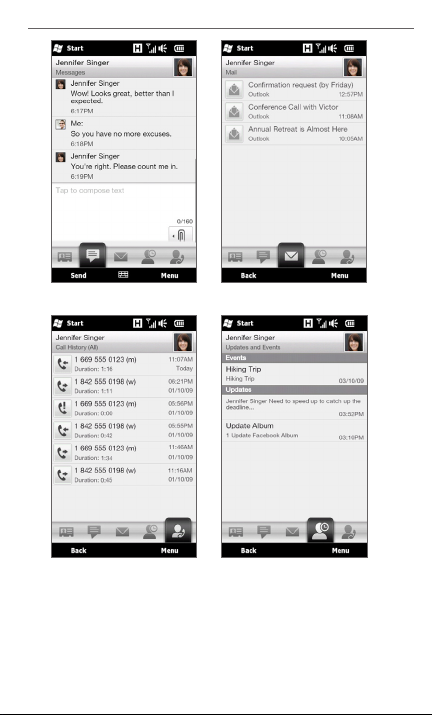
Бързо ръководство 13
Текстови съобщения И-мейл
Повикване Актуализация и събития от Facebook
Сега е улеснено изпращането на съобщения до контактите.
Отворете опция Групи и създайте група от избрани контакти,
за да можете по-лесно да изпращате текстови съобщения,
MMS съобщение или и-мейл на всички хора от групата, без да
е нужно да добавяте към съобщението всеки един контакт по
отделно.
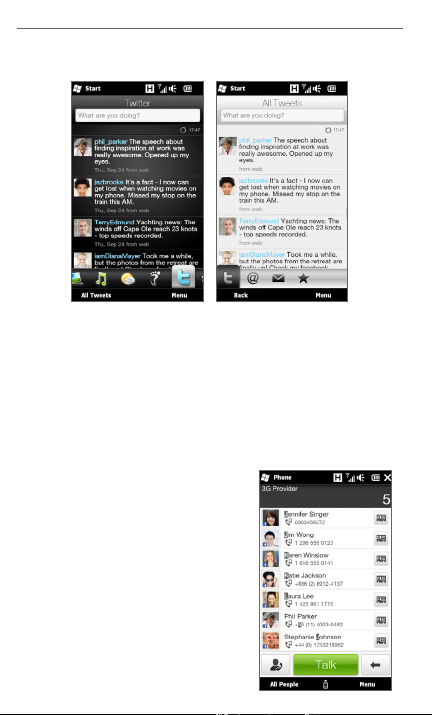
14 Бързо ръководство
Социални мрежи
Забавлявайте се с Twitter директно от телефона.
С фотоапарата с висока резолюция, който е вграден във телефона,
вие можете да снимате и веднага да добавяте снимки във вашия
албум на Facebook. По време на използване на Twitter, вие можете
да изпратите от Twitter снимка с ъс съобщение. Освен това,
можете да заснемете видео и да го споделите в YouTube. Други
подробности ще намерите в глава „Споделяне на снимки и видео
във Facebook, Twitter и YouTube” от настоящето ръководство.
Открийте неочакваното
Интелигентно набиране
Телефонът ви предоставя
възможност за бързо и лесно
повикване на изпращача на
текстово съобщение, MMS
съобщение или и-мейла (ако
телефонният номер на изпращача
е въведен във вашите контакти).
При изобразяване на съобщението
натиснете бутон ПОВИКВАНЕ/
ИЗПРАЩАНЕ за да се обадите на
изпращача.
